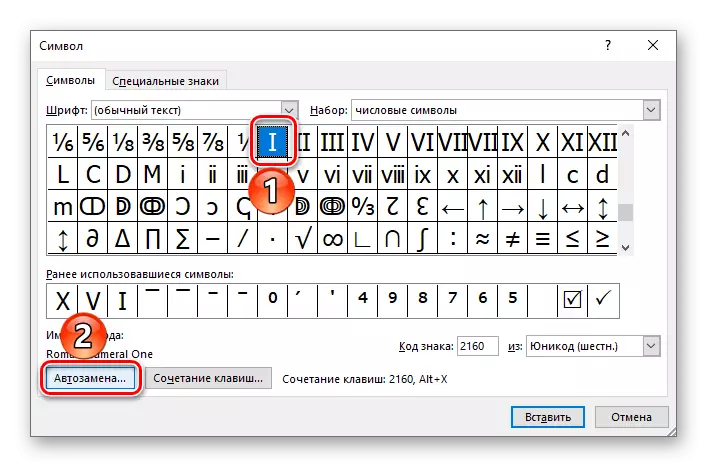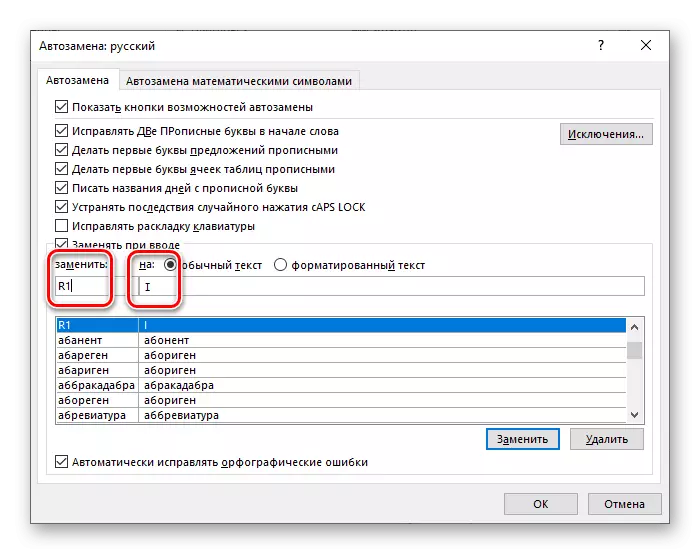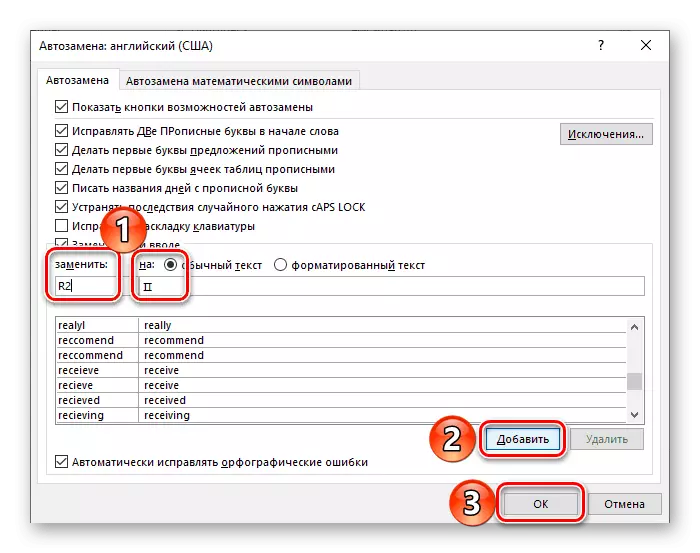Kur krijohet dokumente të caktuara, siç janë abstraktet, raportet shkencore, kurset dhe teza, herët a vonë, ne mund të përballojmë nevojën për të shkruar numra dhe numra romakë, dhe më shpesh nuk do të jetë një e vetme. Për fat të mirë, redaktori më i popullarizuar i tekstit Microsoft Word lejon këtë për të bërë pa shumë përpjekje.
Duke shkruar shifrat romake në fjalë
Numrat dhe numrat romakë janë në thelb jo shumë të ndryshëm nga çdo personazh tjetër që dëshironi të hyni nga koha në kohë për të fjalën. Rrjedhimisht, për t'i shkruar ato në një dokument teksti, është e mundur të përdoren të njëjtat zgjidhje si në raste të ngjashme. Por ka një mundësi më të dukshme nga e cila do të fillojmë.Metoda 1: Letrat latine
Për të shkruar numrat romak, përdoren shtatë letra të alfabetit latin, të cilat regjistrohen në një sekuencë të caktuar të diktuar nga rregullat. Këtu janë përcaktimet e tyre:
- I (1)
- V (5)
- X (10)
- L (50)
- C (100)
- D (500)
- M (1000)
Ne nuk do të shqyrtojmë rregullat për të shkruar numrat romakë për të shqyrtuar vetëm një fakt të qartë - në Microsoft Word mund të bëhet duke përdorur një latic, domethënë, për shembull, letra të mëdha (të sipërme) në paraqitjen angleze ose gjermane.
- Kaloni në paraqitjen e duhur të gjuhës duke shtypur "Alt + Shift" ose "Ctrl + Shift", në varësi të cilësimeve të instaluara në sistem. Aktivizo modalitetin "Capslock" në tastierë për të shkruar me shkronja të mëdha.
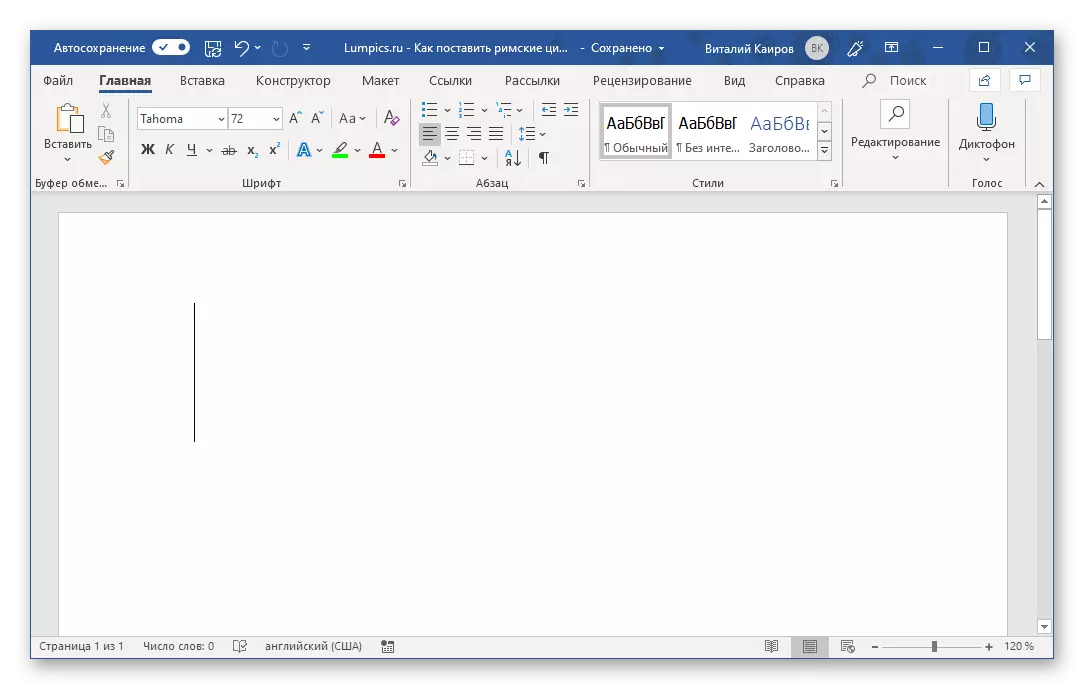
Lexoni gjithashtu: Ndryshoni Layouts gjuhësore në Windows
- Regjistro numrin e dëshiruar, numrin ose numrin duke përdorur shkronjën "latin" alfabetin për këtë.
- Si rezultat, ju do të merrni numra romak. Në shembullin e mëposhtëm, ne jemi kështu të dhënat 21 dhe 2019.


Nëse dëshironi, ju mund të ndryshoni fontin në të cilin ato regjistrohen, madhësia, ngjyra dhe numri i parametrave të tjerë. Për mënyrën se si bëhet gjithçka, ne shkruam në një artikull të veçantë.

Lexo më shumë: Formati i tekstit në fjalë
Metoda 2: Vendosja e karaktereve
Nëse nuk doni të regjistroni figura romake me shkronja latine, ju mund t'i dorëzoni ato si karaktere që janë në dispozicion në bibliotekën e integruar të Microsoft Word. Për këtë:
- Kur specifikoni një vend për hyrjen e ardhshme në dokument, shkoni në skedën "Insert".
- Zgjeroni menunë "simbole" të butonit të butonit, i cili ndodhet në bllokun e të njëjtit emër dhe zgjidhni "Simbolet e tjera".
- Në dialogun që hapet, zgjidhni "Set:" opsion "numerikë" nga lista e drop-down.
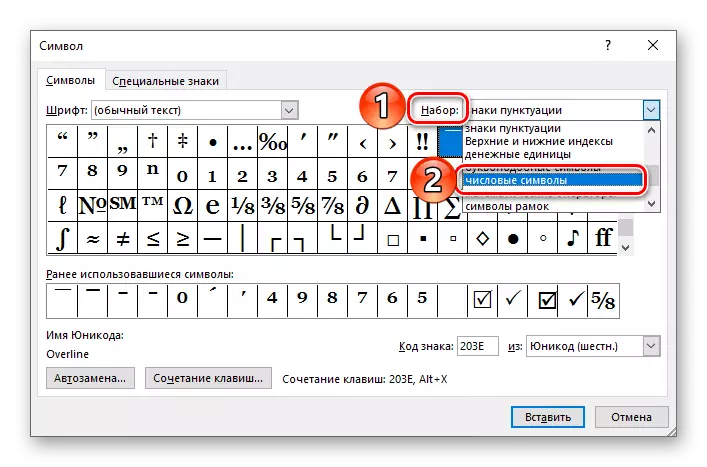
Shënim: Simbolet që tregojnë numrat dhe numrat romakë nuk janë në dispozicion për të gjitha fontet, kështu që nëse nuk i shihni ato në "simbolet numerike" të vendosur, mbyllni dritaren e futjeve, ndryshoni fontin dhe përsëritni hapat nga hapat 1-2 të kësaj pjese të kësaj pjese të Artikulli.
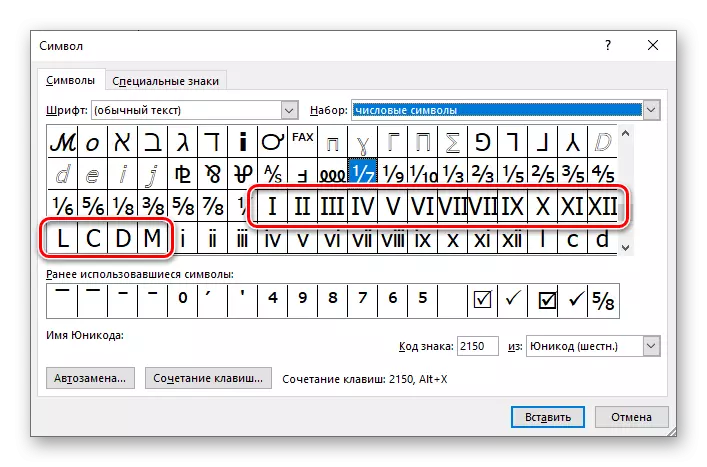
- Theksoni shifrën e dëshiruar romake (ose numrin) dhe klikoni në butonin "Paste".
- Përsëriteni një veprim të ngjashëm (theksoj - insert) për të gjithë personazhet e tjerë që dëshironi të shkruani (dritarja e simbolit mund të zhvendoset në anën për të nxjerrë në pah vendin në faqen e faqes për të shkruar shenjën e ardhshme). Duke e bërë atë, ju mund të mbyllni dritaren e futjes.



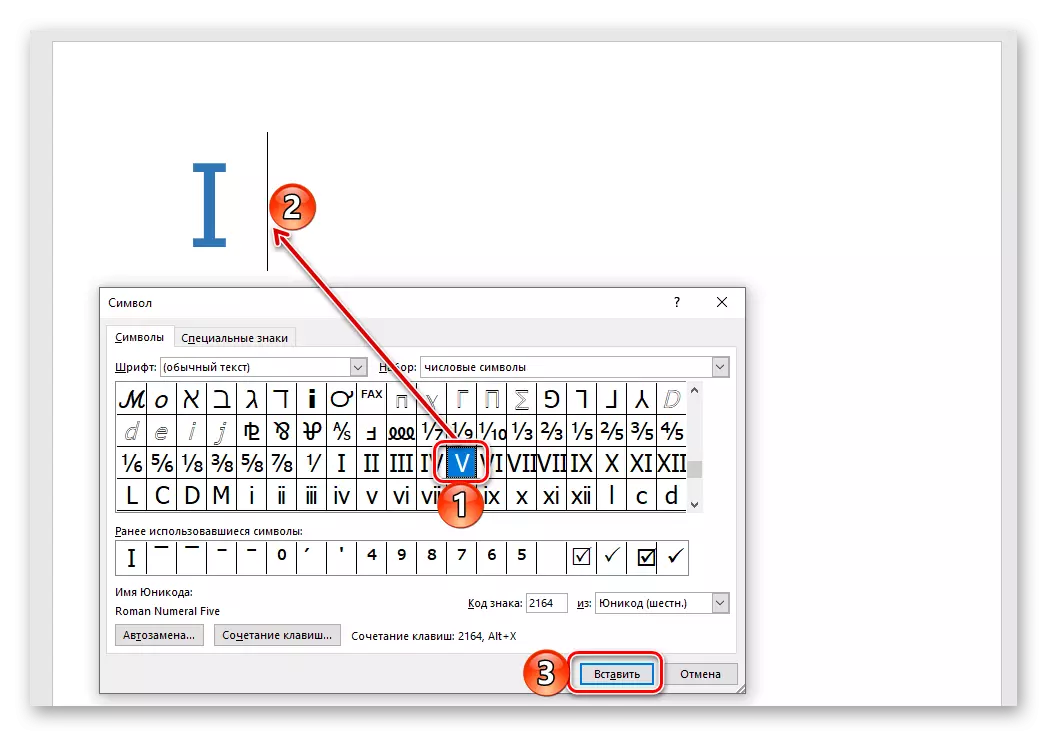
Plus kjo metodë, në krahasim me atë të mëparshme, është se numrat romakë dhe numrat e përbërë nga më shumë se një simbol (për shembull, 2, 3, 4, 6, etj.) Mund të futen në një kohë. Minus qëndron në vetë qasjen - nevojën për të hapur dritaren "simbol" dhe për të kërkuar shenja përkatëse. Për fat të mirë, mund të jetë disi e thjeshtuar.

Lexoni gjithashtu: futni karaktere dhe shenja të veçanta në fjalë
Metoda 3: Konvertimi i kodit në simbol
Në procesin e ekzekutimit të metodës së mëparshme, mund të vëreni se çdo karakter i paraqitur në grupin e ndërtuar në Microsoft Word ka përcaktimin e vet të kodit. Duke e ditur atë, si dhe një kombinim të çelësave të nxehtë që kryen një konvertim të kodit në një simbol, ju mund të shkruani numrat romakë pa hyrë në menunë e futjeve të tyre. Emërtimet janë si më poshtë:

- 2160 - I (1)
- 2161 - II (2)
- 2162 - III (3)
- 2163 - IV (4)
- 2164 - V (5)
- 2165 - VI (6)
- 2166 - VII (7)
- 2167 - VIII (8)
- 2168 - IX (9)
- 2169 - X (10)
- 216A - XI (11)
- 216B - XII (12)
- 216C - L (50)
- 216D - C (100)
- 216e - D (500)
- 216F - M (1000)
E para në kolonën (para Dash) është specifikuar kodin e simbolit, i dyti (pas një dash) - figura korresponduese romake ose numri, i treti (në kllapa) - emërtimi arab.
Shënim: Si në metodën e mëparshme, është e nevojshme të përdoret font që i mbështet ata për të shtuar simbolet e numrave romak.
- Shkruani kodin që korrespondon me numrin romak ose numrin që dëshironi të shkruani.
- Pa bërë një incidencë, kjo është, pa shtypur "hapësirë", pirg çelësat "Alt + X" dhe lirimin e tyre.
- Përcaktimi i kodit do të konvertohet në simbolin përkatës.
- Në vendin ku planifikoni të shkruani numra, vendosni treguesin e kursorit dhe shtypni tastierën me çelësin "Ctrl + F9".
- Në kllapa të figuruara që shfaqen, shkruani formulën e llojit të mëposhtëm:
= N \ * roman
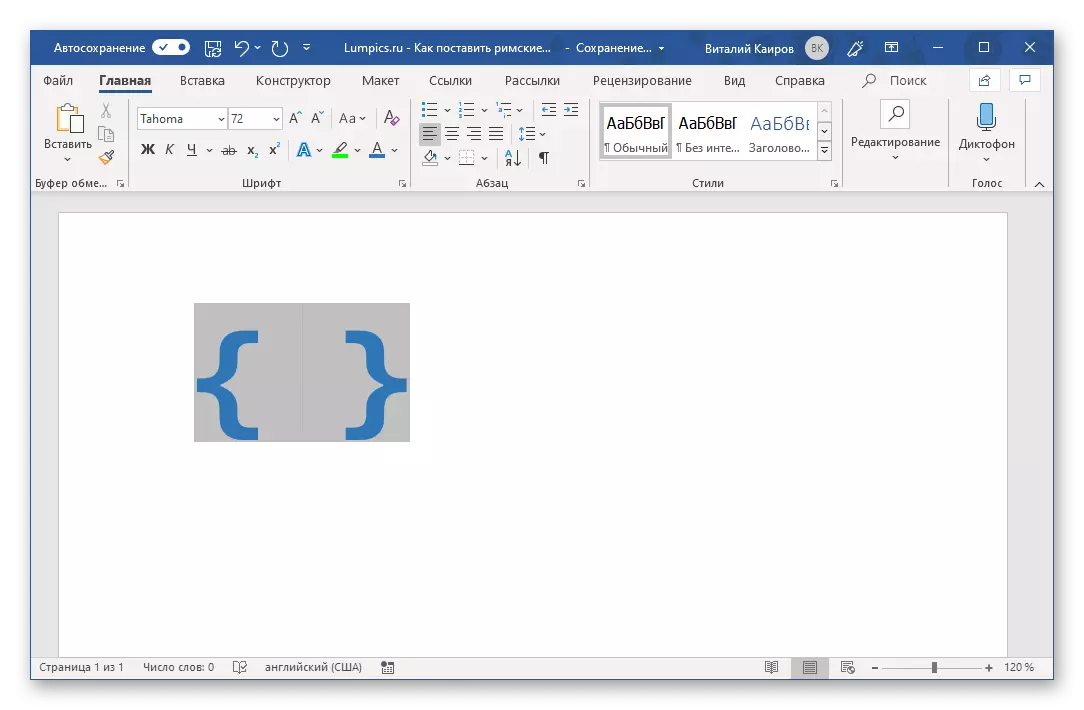
Ku n është figura arabe që duhet të përfaqësohen në formën e romakëve.
- Kur specifikoni vlerën e dëshiruar, shtypni tastierën "F9" - kjo konverton formulën në numrat romak që korrespondojnë me atë që keni treguar brenda kllapave. Për të hequr përzgjedhjen, thjesht klikoni në një vend të zbrazët në dokument.
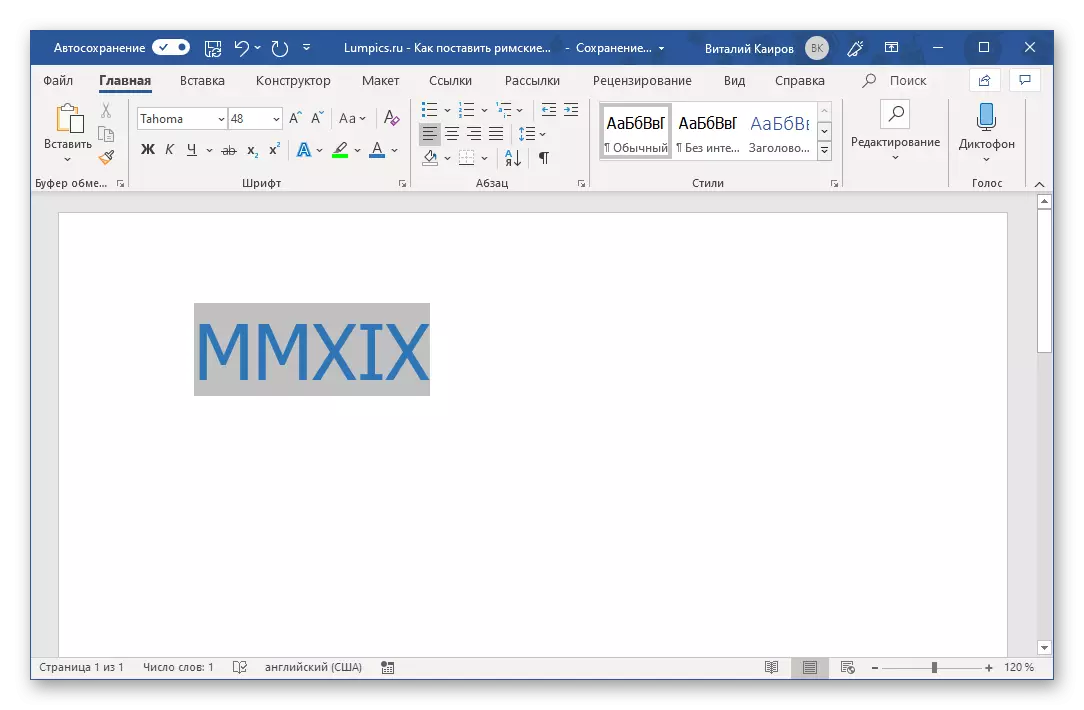
Pra, në shembullin tonë, Arab 2019 u konvertuan në Roman MMXIX.
- Shkoni në skedën "Insert" dhe hapni dritaren "simbol" duke zgjedhur "simbole të tjera" në menunë e butonit të njëjtë.
- Zgjidhni "Symbolet numerike" të vendosur dhe pastaj të nxjerrë në pah numrin romak "Unë" në listë dhe klikoni në butonin "Kombinimi Key".
- Në linjën "kombinim të ri", futni kombinimin e dëshiruar duke shtypur këto çelësa në tastierë,
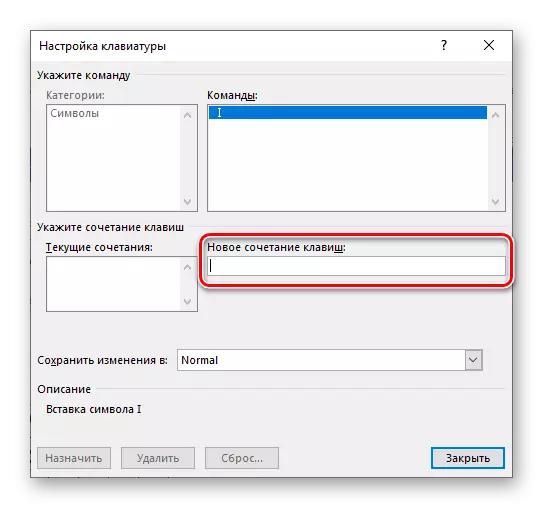
Pastaj klikoni në butonin "Emëroni".

Këshilla: Përdorni vetëm ato kombinime kryesore që nuk janë të përfshira për të thirrur ndonjë funksion ose ndonjë veprim në sistem dhe direkt Microsoft Word. Për shembull, për romanin unë mund të caktoj "Ctrl + Shift + 1" . Vërtetë, kjo do të perceptohet nga programi si "Ctrl +!" Çfarë është pjesërisht logjike
- Veprime të ngjashme bëjnë me pjesën tjetër të personazheve që tregojnë numrat dhe numrat romakë. Nëse për këtë ju keni përdorur një kombinim të ngjashëm me tonat, pastaj me vargun nga unë në ix (1-9) Nuk duhet të ketë probleme.

Për X, ju mund të caktoni diçka si "Ctrl + Shift ++", sepse "Ctrl + Shift + 0" nuk është "pranuar" nga programi, por për numrat më shumë se 10 do të duhet të dalin me diçka më komplekse për të Shembull, "Ctrl + Shift + 0 + 1" ose diçka më pak logjike.

Për 50 - "Ctrl + Shift + F", për 100 - "Ctrl + Shift + H". Këto janë vetëm shembuj të mundshëm, ju caktoni atë që ju e konsideroni më të përshtatshëm për përdorim dhe të lehtë për të mësuar përmendësh.
- Duke caktuar për çdo karakter që nënkupton numrin ose numrin romak, hotkeys e saj, mbyllni kutinë e dialogut "simbol". Mos harroni, por më mirë shkruani këto kombinime për t'i përdorur ato më tej për të dhëna të shpejta dhe të përshtatshme.
- Përsëritni hapat nga hapat 1-2 të përshkruara më sipër, vetëm në vend të butonit "Kombinimi i Key", shtypni "Planin Automatik".
- Në dritaren e konfigurimit që hapet, vendosni shënuesin përballë artikullit "teksti normal".
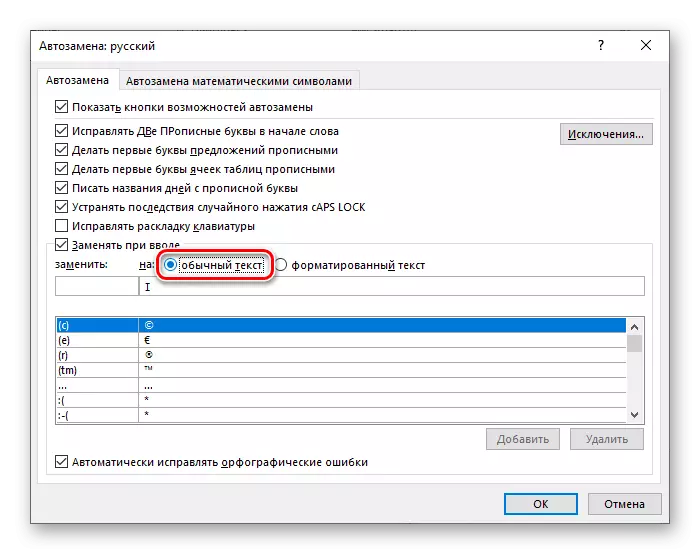
Në fushën "Replace:", shkruani atë që planifikoni të vazhdoni të zëvendësoni numrin romak në fushën "On:" - në të vërtetë figurën romake. Për shembull, mund të bëhet kështu: përcaktimi "R1" është përshkruar për "Unë", "R2" për "II", dhe kështu me radhë.
- Duke specifikuar parametrat e dëshiruar të zëvendësimit automatik, klikoni butonin Add.
- Është e ngjashme me ata me të gjitha shënimet e tjera që dëshironi të zëvendësoni në numrat dhe numrat romakë. Duke bërë këtë, klikoni "OK" për të mbyllur dritaren "Auto Plan".
- Tani çdo herë që futni vlerën që regjistrohet në fushën "Replace", dhe klikoni në hapësirën,

Në vend të kësaj, do të shfaqet shifra romake ose numri që specifikoni në fushën "në".

Përfundim
Ne pamë disa opsione për mënyrën se si në Microsoft Word, ju mund të regjistroni numrat dhe numrat romak, nga më të dukshmet, për çiftin më të thjeshtë dhe të rehatshëm. Cili duhet të zgjedhë, të zgjidhë vetëm ju.

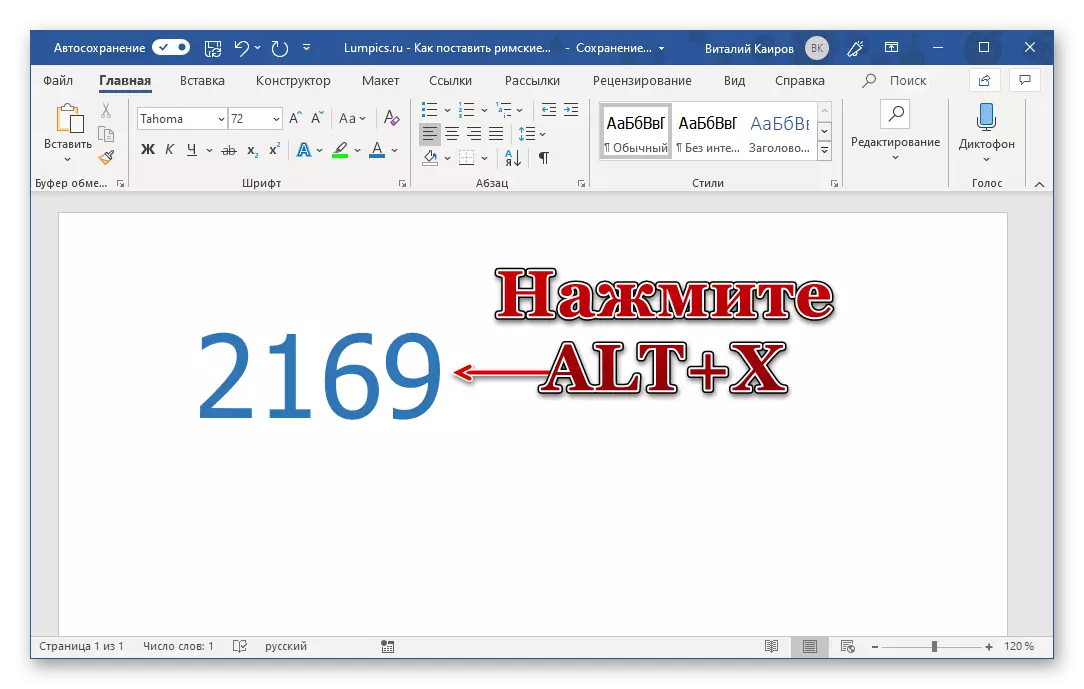
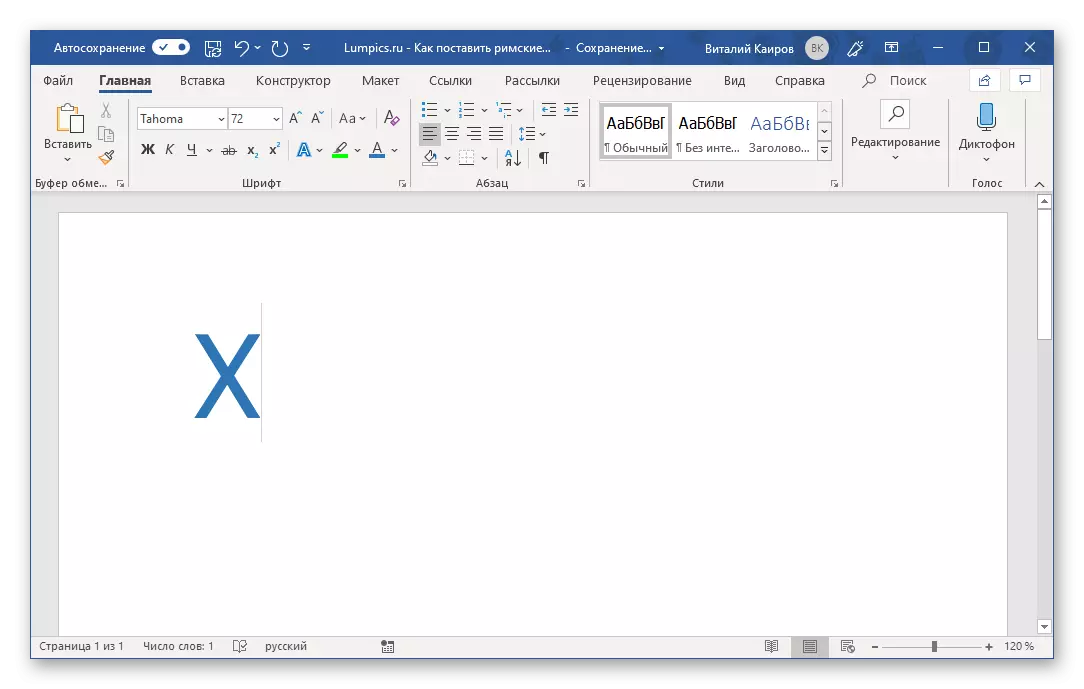
E rëndësishme: Kodet që përmbajnë letrat e alfabetit latin duhet të administrohen në paraqitjen angleze.
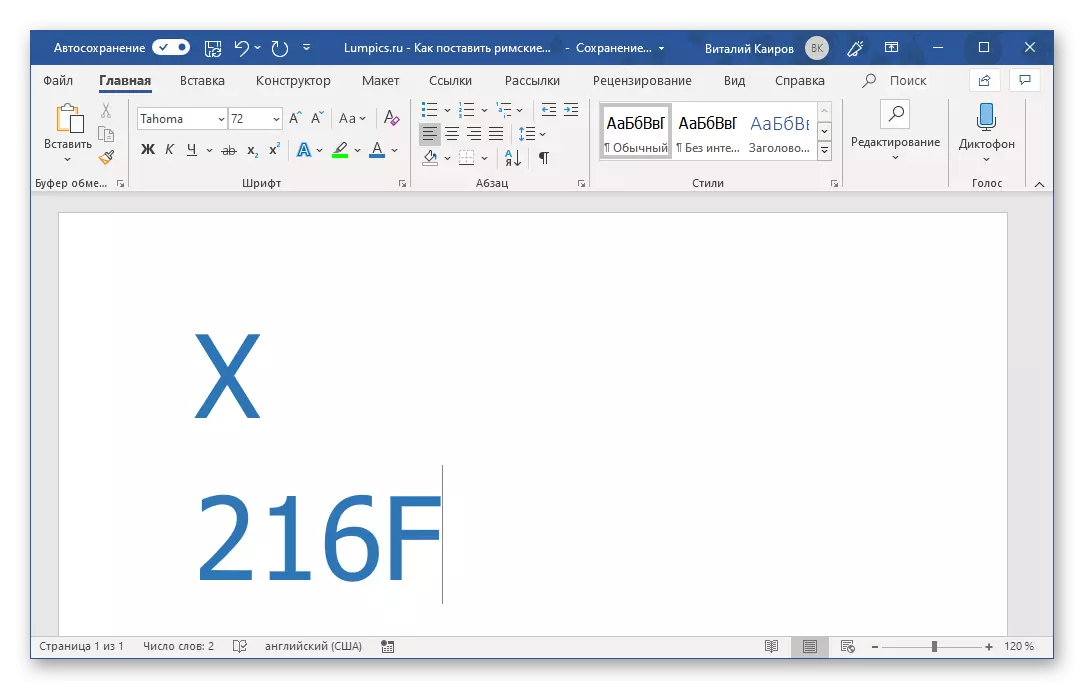
Për të shkruar numra të përbërë nga më shumë se një numër romak (numër), duke konvertuar kodin në to, është e nevojshme të bëhen të pavlefshme midis kodit tashmë të konvertuar dhe të shkojnë pas saj. Pas regjistrimit dhe konvertimit të tyre, ju gjithashtu mund të fshini.
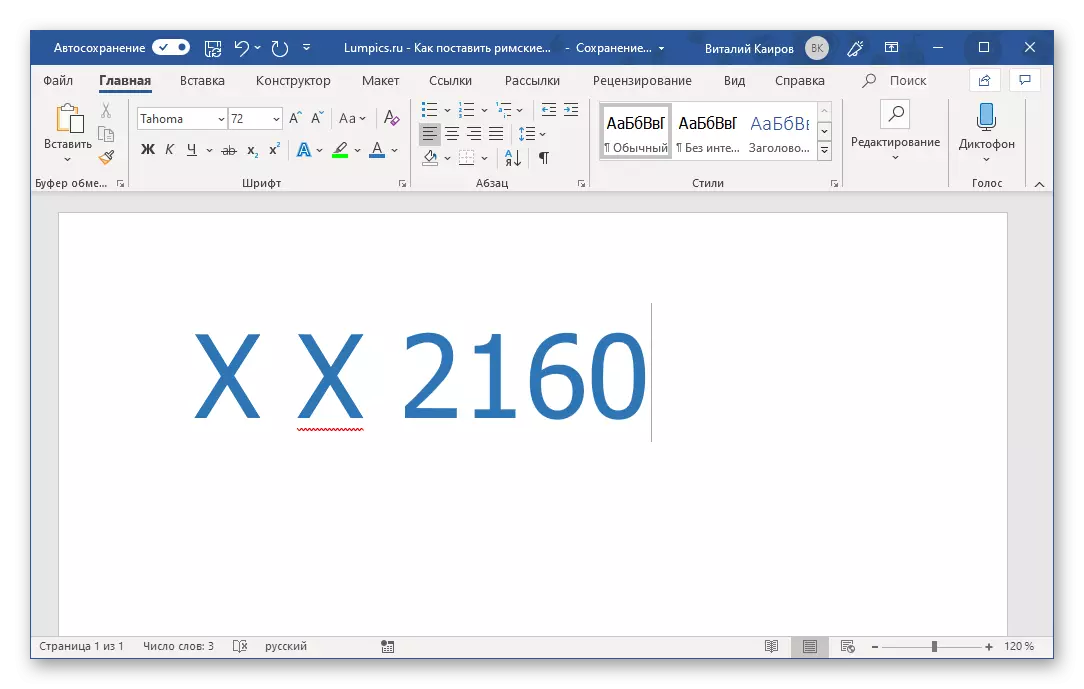
Shënim: Nëse numri romak i regjistruar është i theksuar si një gabim (linja e kuqe me onde), përdorni menunë e kontekstit për të kapërcyer atë për të kontrolluar ose shtuar në fjalor.
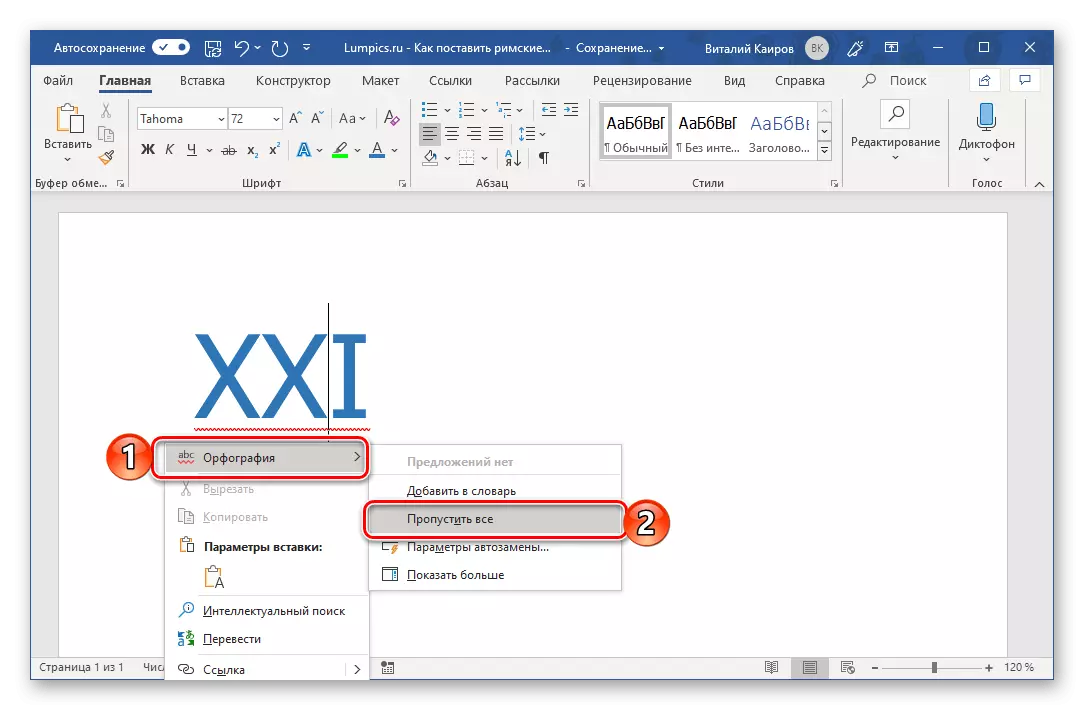
Metoda 4: Konvertimi i shifrave arabe në Roman
Metodat e mësipërme për të shkruar numrat romakë nuk mund të quhen rehat. Së pari, çdo karakter, ose më mirë, madje edhe çdo element i një shifre (për shembull, tre njësi me të cilat është shkruar trefishi) ju duhet të hyni në tastierë veçmas ose të hyni në seksionin e veçantë të programit. Së dyti, ata të gjithë do të thotë njohjen e rregullave të shkrimit. Ju mund t'i shmangni këto vështirësi duke përdorur funksionin e konvertimit të shifrave arabe të njohura për ne dhe numrat në Roman. Kjo është bërë si më poshtë:
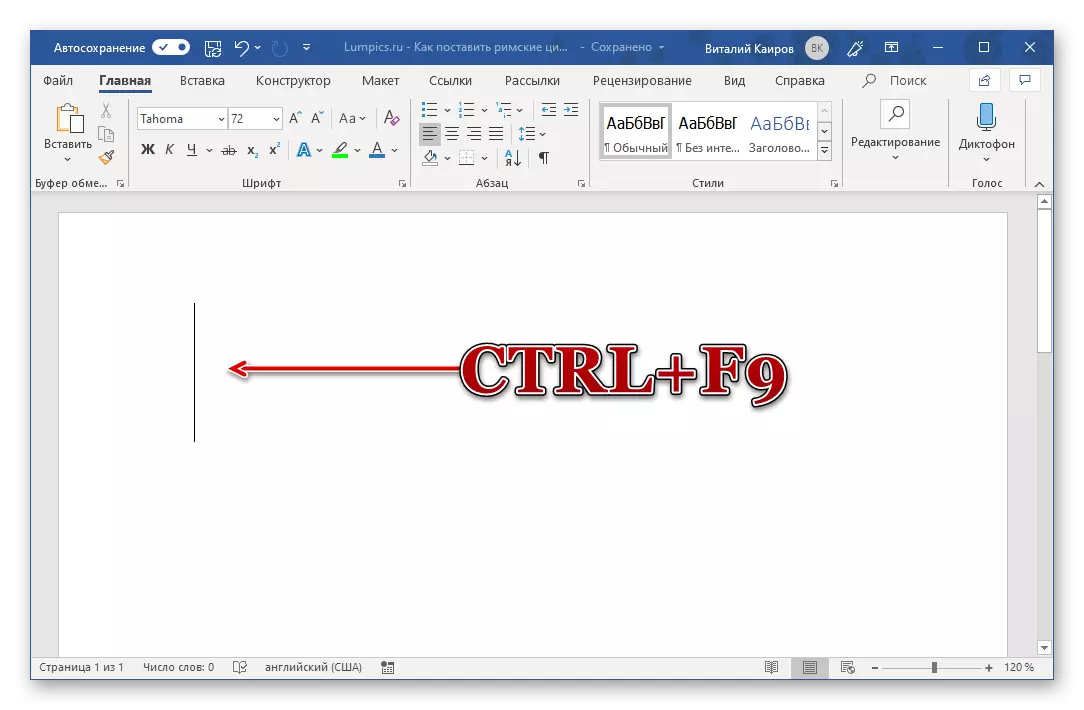


Kjo metodë quhet qartë më e thjeshtë dhe më e përshtatshme e të gjitha paraqitur në këtë nen. Të gjithë ju duhet nga ju - mbani mend sintaksën e thjeshtë të formulës dhe hotkeys, të cilat përdoren për të krijuar bazën e saj dhe konvertimin e mëvonshëm. Në këtë mënyrë, ju mund të regjistroni absolutisht çdo numër dhe numra romak, në çdo sasi dhe pa u shqetësuar për pajtueshmërinë e tyre me vlerat e ngjashme arabe.
Përveç kësaj: qëllimi i kombinimeve kyçe dhe auto
Mënyra e fundit nga rrugët tona për të shkruar shifra romake mund të quhet më i përshtatshëm, por ju mund të krijoni në mënyrë të pavarur të paktën, ose edhe alternativë më të denjë. Sa saktësisht? Mjafton të kombinoni metodat e dyta dhe të treta të këtij neni midis tyre - kontaktoni figurat futni menunë dhe caktoni hotkeys e tyre për secilën që ju nevojitet.

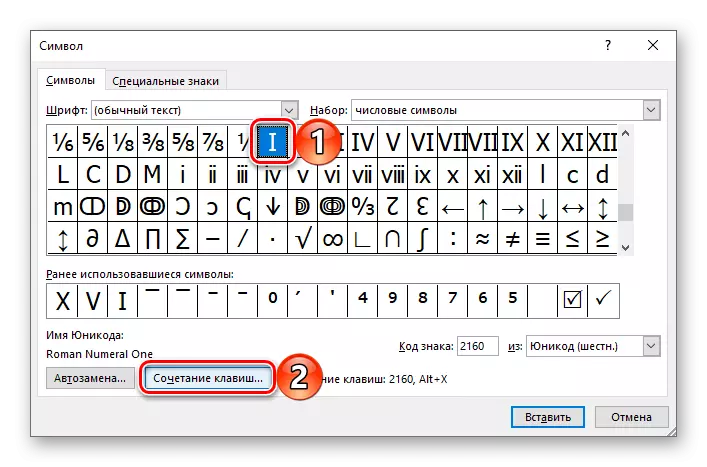

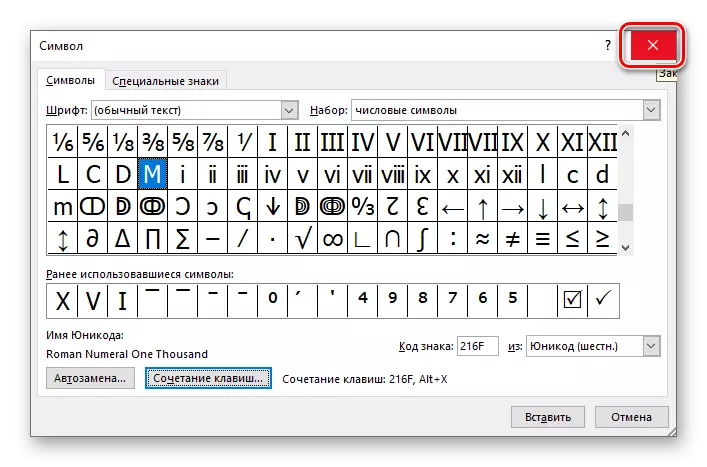
Shih gjithashtu: çelësat e nxehtë për të lehtësuar punën në fjalë
Nëse caktimi dhe përdorimi i mëvonshëm i çelësave të nxehtë nuk duket zgjidhja më e lehtë dhe më e përshtatshme, në vend të kësaj, ju mund të caktoni një zëvendësim automatik të simboleve në numrat dhe numrat romakë.